
Det är ingen hemlighet att Internet ständigt globaliseras. Användare på jakt efter ny kunskap, information, kommunikation är alltmer tvungna att gå till utländska platser. Men långt från var och en äger tillräckligt ut främmande språk för att känna sig fri att känna sig i utländska resurser på World Wide Web. Lyckligtvis finns det lösningar för att övervinna det språkliga problemet. Låt oss ta reda på hur du översätter sidan på den utländska webbplatsen till ryska i opera-webbläsaren.
Metod 1: Översättning av tillägg
Tyvärr har moderna versioner av opera-webbläsare inte egna inbyggda översättningsverktyg, men det finns ett stort antal översättningsförlängningar som kan installeras på opera. Låt oss prata om dem mer detaljerat.
För att ställa in önskad förlängning, gå till webbläsarmenyn, välj "Extension" -objektet och klicka sedan på "Ladda upp Extensions".
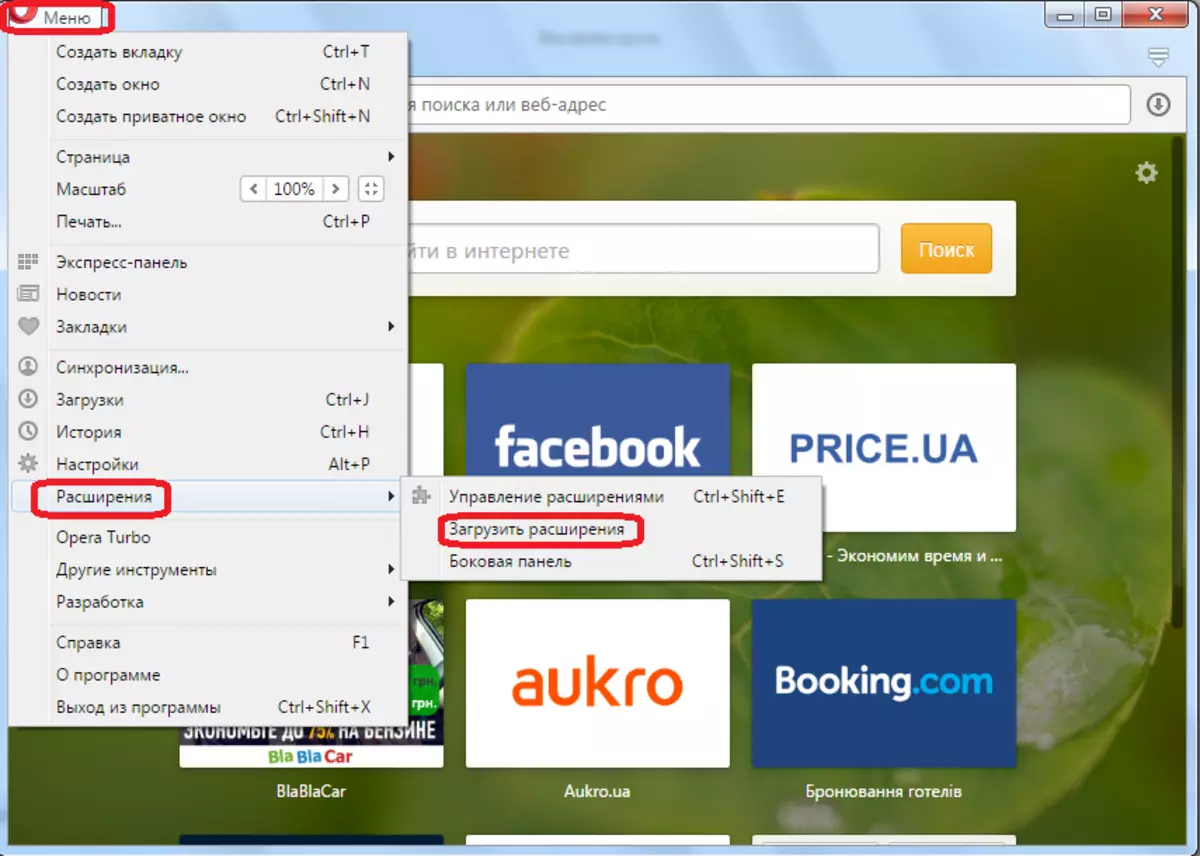
Därefter överförs vi till webbplatsen Operations Extensions. Här ser vi en lista med temat för dessa tillägg. För att komma in i avsnittet du behöver, klicka på inskriften "mer", och i listan som visas, välj "Översättning" -objektet.
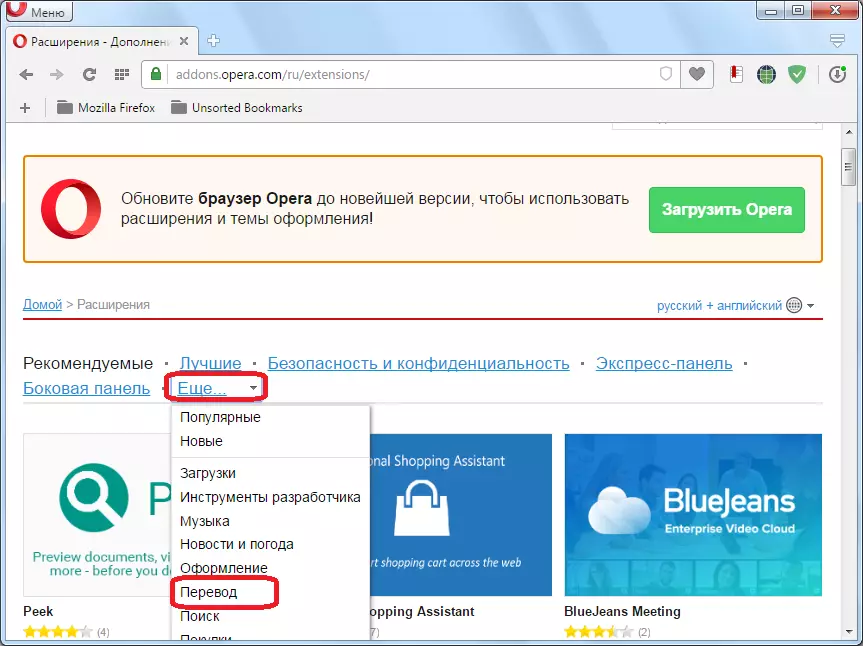
Vi faller i avsnittet där ett stort antal förlängningar för opera som specialiserat sig på översättning är representerade. Du kan använda någon av dem till din smak.
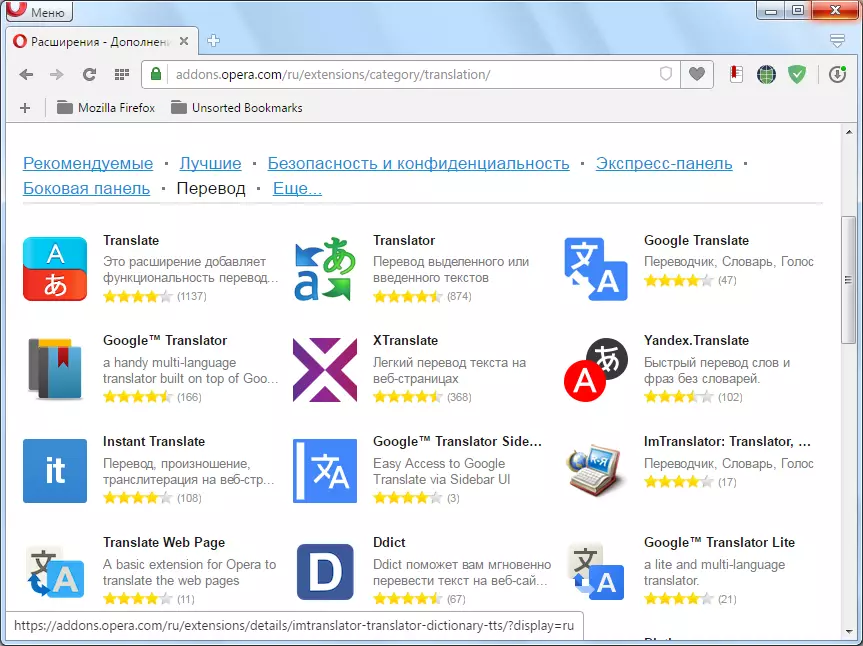
Tänk på hur du överför en sida med texten på ett främmande språk på exemplet på den populära tilläggsöversättaren. För att göra detta, gå till motsvarande sida i avsnittet "Översättning".
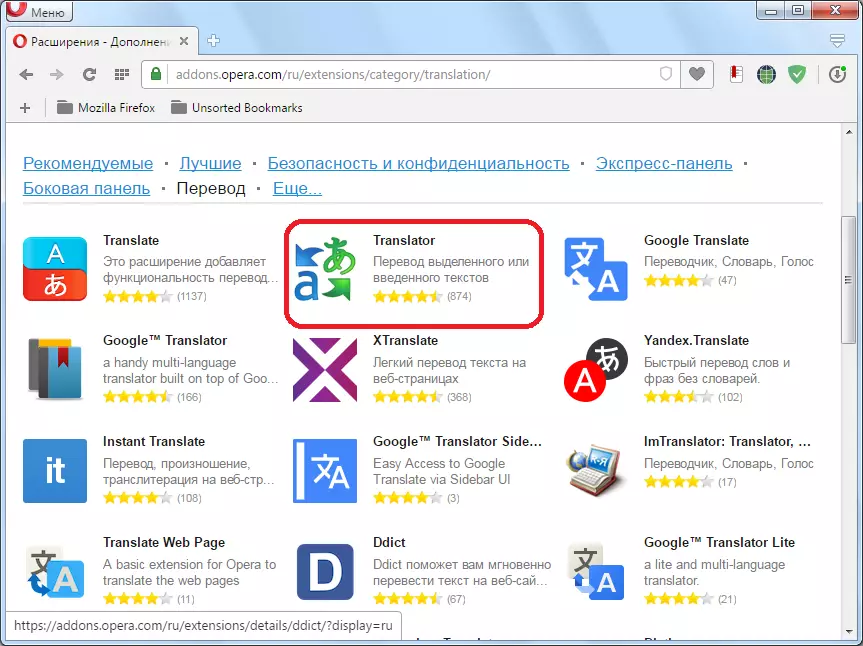
Klicka på den gröna knappen "Lägg till i opera".
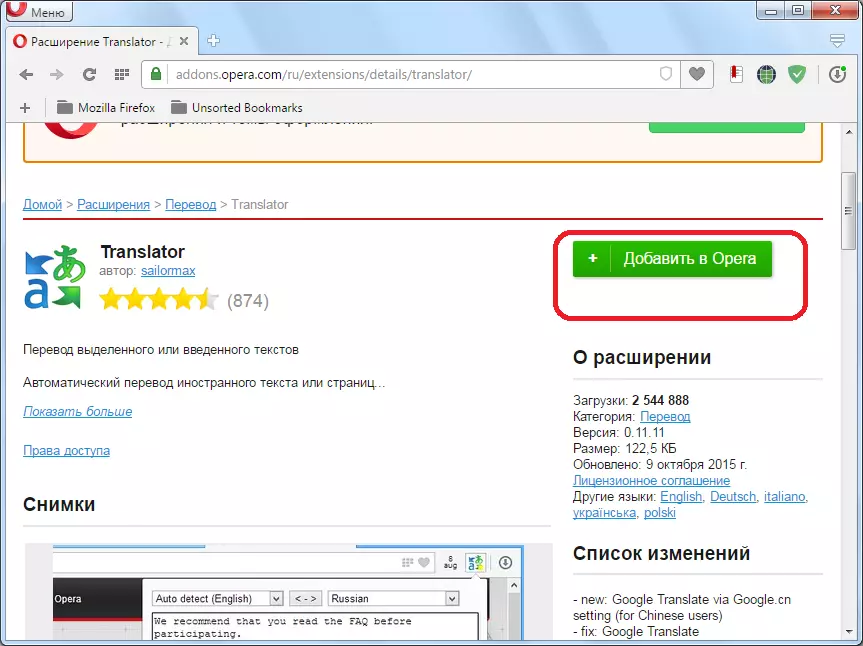
Processen att installera tillägget börjar.

När installationen har slutförts på webbplatsen, visas inskriptionen "" visas, och på verktygsfältet i webbläsaren - ikonen Översättare.
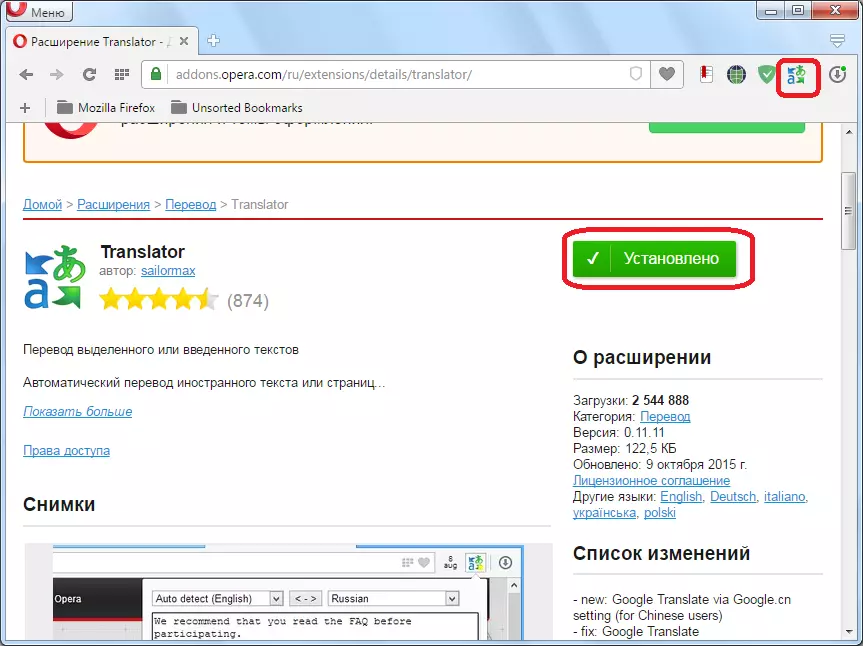
På samma sätt kan du installera i operaen något annat tillägg som utför översättarens funktioner.
Tänk nu nyanserna att arbeta med förlängningen av översättaren. För att konfigurera översättaren i opera, klicka på dess ikon på verktygsfältet och i fönstret som öppnas, gå till "Inskription" Inskription.

Därefter går vi till den sida där du kan göra mer exakta justeringar. Här kan du ange från vilket språk och vilken text som kommer att översätta. Som standard uppvisas automatisk detektering. Det är bäst att lämna denna parameter utan förändring. Omedelbart i inställningarna kan du ändra platsen för "Översätt" -knappen i fönstret Add-ons, ange det maximala antalet par språk och göra några andra konfigurationsändringar.

För att översätta sidan på ett främmande språk klickar du på översättningsikonen på verktygsfältet och klickar sedan på inskriften "Översätt aktiv sida".
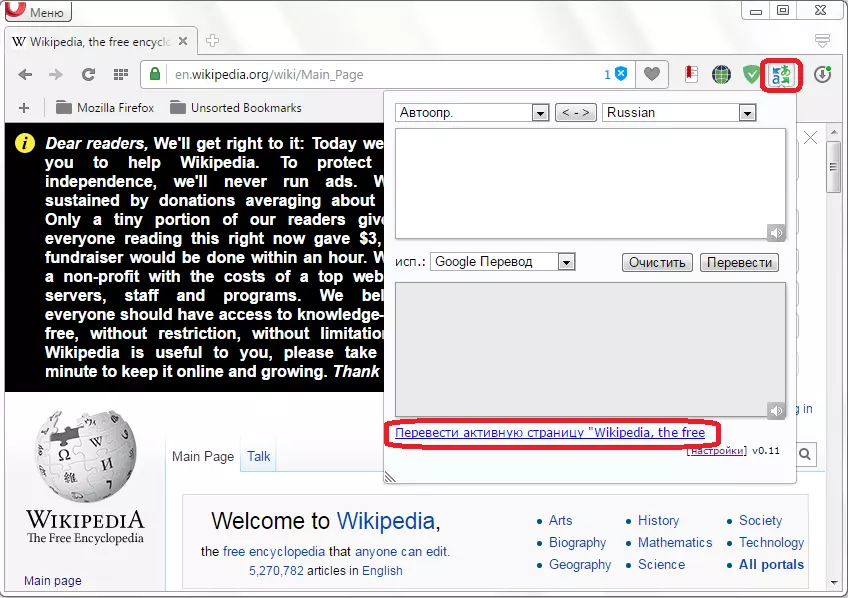
Vi överförs till ett nytt fönster där sidan redan kommer att översättas helt.

Det finns ett annat sätt att överföra webbsidor. Den kan appliceras även utan att vara specifikt på den sida du vill översätta. För att göra detta, öppna tillägget på samma sätt som föregående tid genom att klicka på hans ikon. Sedan i den övre delen av fönstret som öppnade fönstret sätter du adressen till den online-sida du vill översätta. Därefter klickar vi på knappen "Översätt".
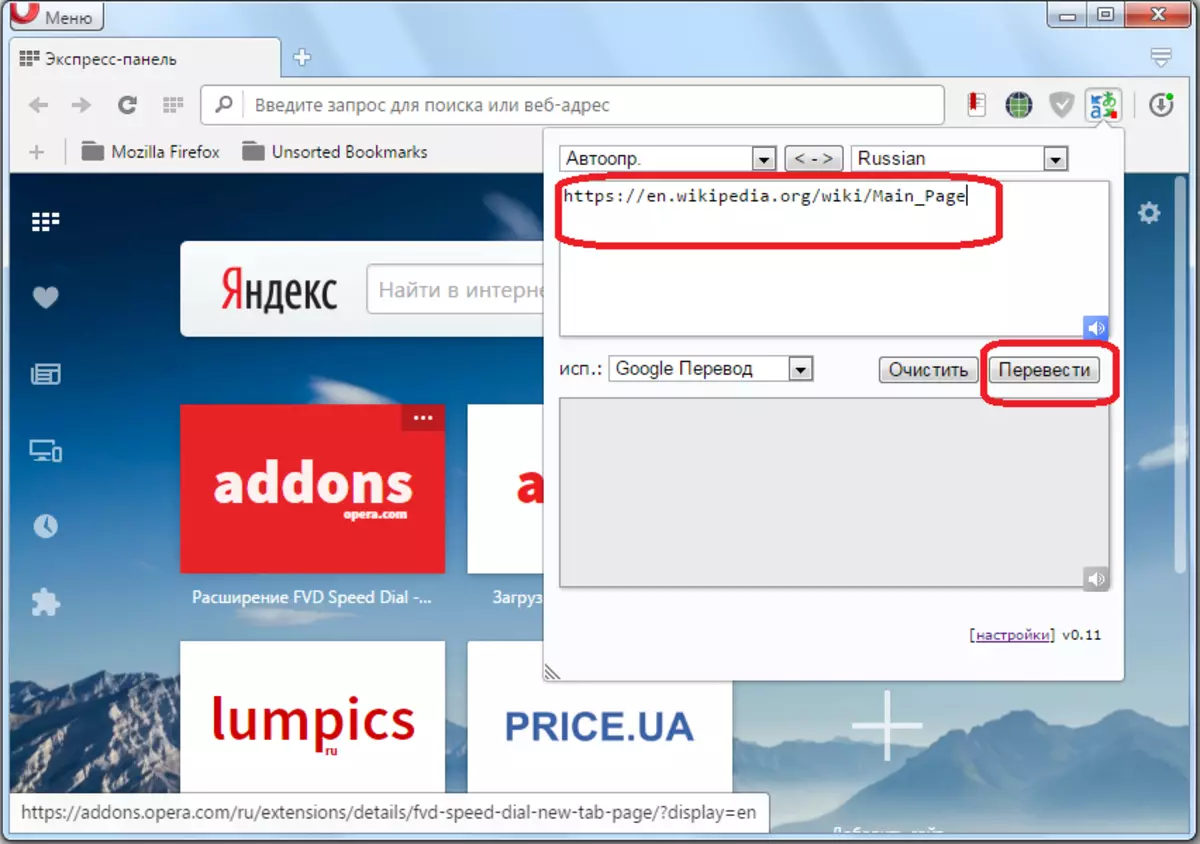
Vi omdirigerar igen till en ny flik med en redan översatt sida.
I översättningsfönstret kan du också välja en tjänst som översättningen kommer att utföras. Det kan vara Google, Bing, Promt, Babylon, Pragma eller Urban.

Tidigare fanns det också möjlighet att organisera automatisk översättning av webbsidor med hjälp av översättningsförlängningen ("Översätt"). Men för närvarande, tyvärr stöds inte av utvecklaren och är nu inte tillgänglig på operaprovets officiella webbplats.
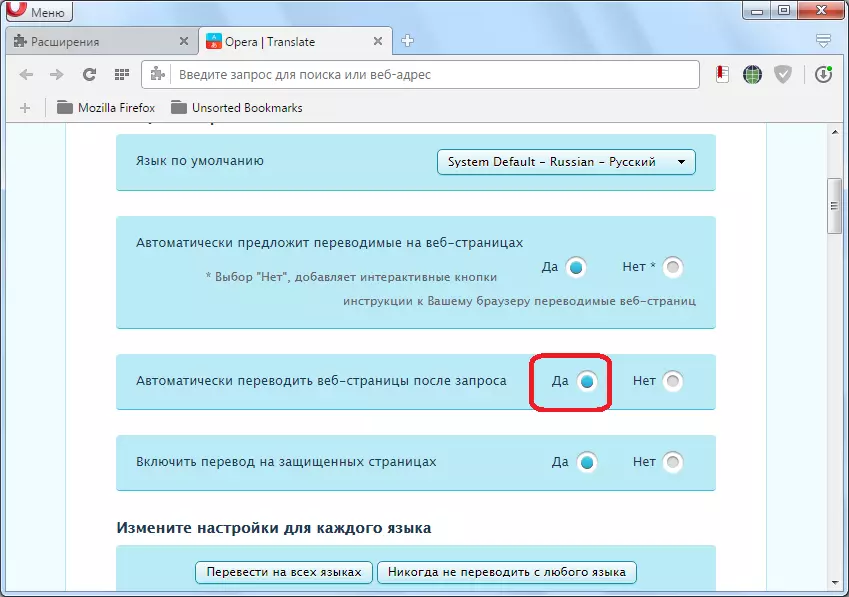
Läs även: Top Extensions Översättare i Opera Browser
Metod 2: Översättning via onlinetjänster
Om du av någon anledning inte kan ställa in tillägg (till exempel om du använder en arbetsdator), kan du översätta en webbsida från främmande språk i operaen via speciella onlinetjänster.
En av de mest populära är översätt.google.ru. Vi går till tjänsten och sätt in länken till fel sida till den sida som vi vill översätta. Välj överföringsriktningen och klicka på "Översätt" -knappen.

Därefter utförs sidans översättning. Sidor via opera webbläsaren och på andra onlinetjänster är liknande på samma sätt.
Eftersom vi ser att organisera översättningen av webbsidor i opera-webbläsaren är det bäst att installera den mest lämpliga förlängningen. Om du av någon anledning inte har en sådan möjlighet kan du använda onlinetjänster.
